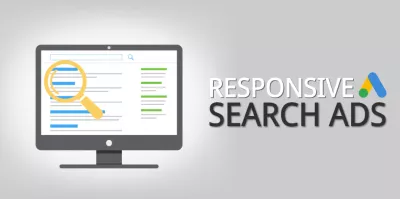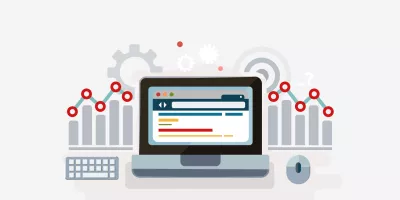Google Analytics
Google Analytics
Konsequentes Tracking einer/s Internetseite/Onlineshops und regelmäßiges Auswerten der Besucherdaten sind für SEO (Search Engine Optimization) und SEA (Search Engine Advertising) unverzichtbar. Nachfolgend verraten wir dir, was Google Analytics kann und welche Vorteile dir die Verwendung dieses Tools bringt.
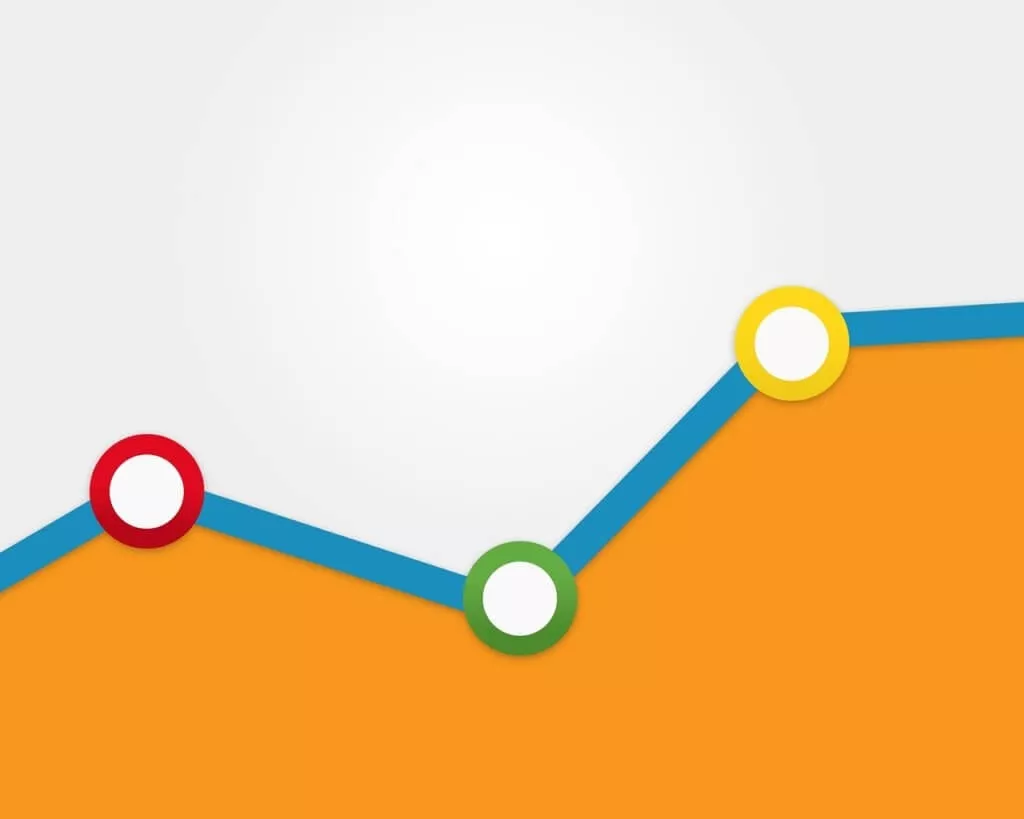
Wissenswert:
- Bei Google Analytics bekommst du eine Vielzahl an Infos über deine Zielgruppe, wie z. B. über deren Interessen, demografische Merkmale usw.
- Die Berichte bei Google Analytics sind in Echtzeit. Dabei kannst du den Nutzerfluss detailgenau nachvollziehen.
- Google Analytics Statistiken lassen sich alle zehn Minuten aktualisieren.
- Google Analytics ist nicht gleich Google Analytics – es gibt zwei verschiedene Versionen, eine kostenfreie und eine kostenpflichtige (Google Analytics 360).
- Diverse Filtermöglichkeiten erleichtern dir den Überblick über die von dir getrackten Daten.
Inhaltsverzeichnis
- 1 Google Analytics Konto anlegen
- 1.1 Property-Einrichtung
- 1.2 Datastream einrichten
- 1.3 Google Analytics Code auf der Webseite einbinden
- 1.4 Google Analytics Trackingcode per Tag Manager einbinden
- 1.5 Wie kann man die Daten innerhalb eines Google Analytics Accounts anderen zugänglich machen?
- 1.6 Trackingdaten freigeben – So funktionierts
- 1.7 Zugriff auf Google Analytics aus Sicht des nicht zugangsberichtigten Users
- 1.8 Wie kann ich mein Google Analytics Konto löschen?
- 1.9 Google Analytics: Unsere Tricks und Tipps
- 1.10 Welche Nachteile hat Google Analytics?
- 1.11 Google Analytics: Datenschutz ist ein Problem!
Welche Informationen lassen sich mit Google Analytics tracken?
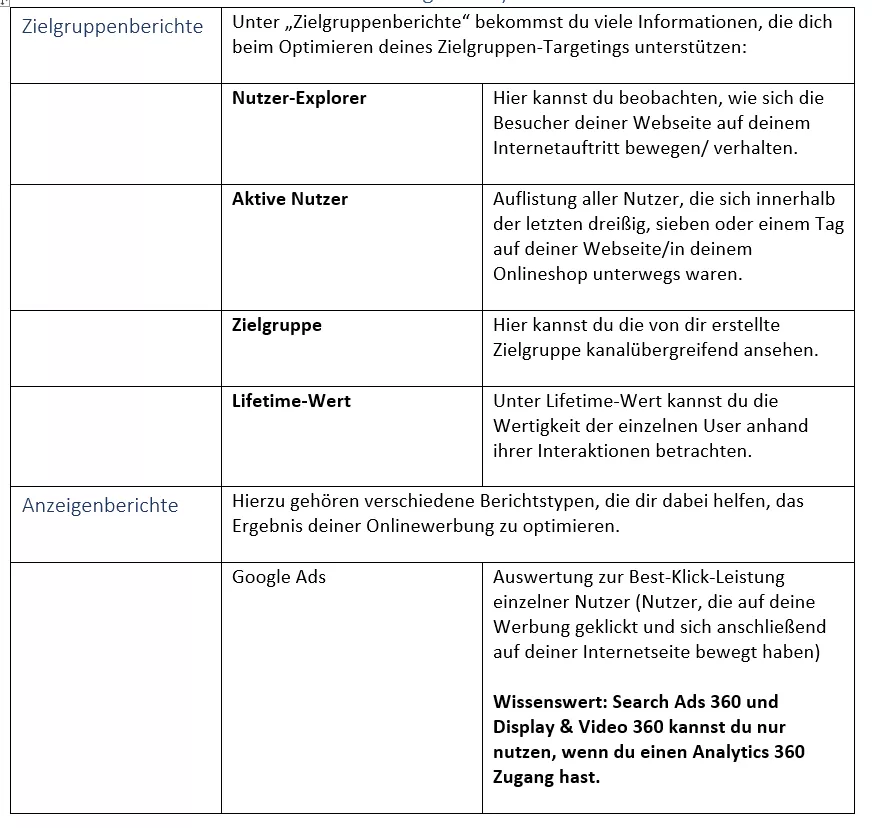
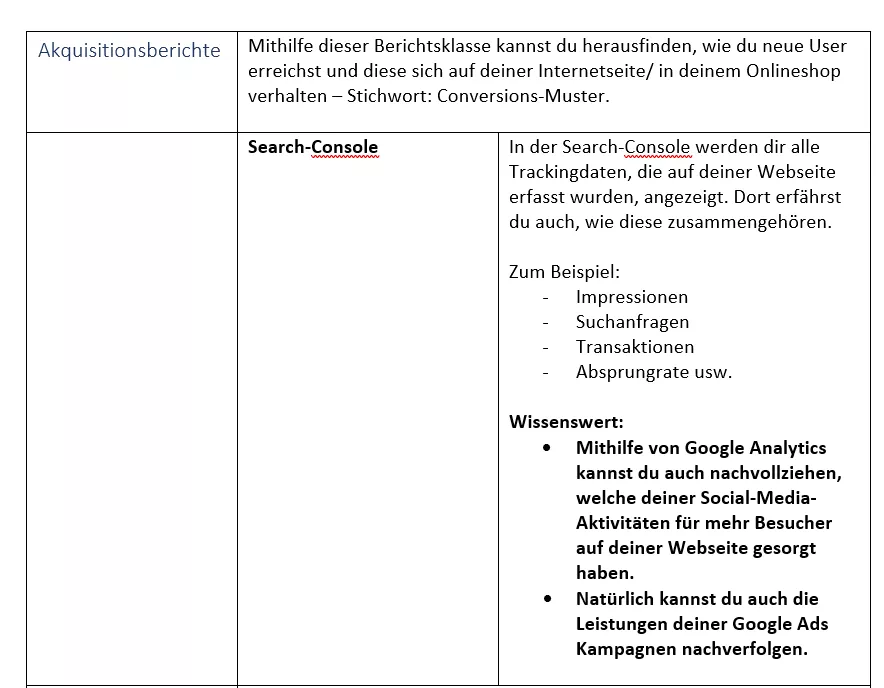

Fazit: Das Wichtigste für dich ist jedoch, dass du dank Google Analytics genau nachvollziehen kannst, wie deine Zielgruppe mit deinem Onlineshop/deiner Webseite interagiert.
- So zeigt dir das Tool z. B. an, auf welchen Unterseiten der User unterwegs war und was er dort gemacht hat – Stichwort: Verhaltensfluss.
- Du kannst nachvollziehen, welche Begriffe innerhalb der Site-Search verwendet wurden. (Eine interessante Funktion, die spätestens bei der Keyword-Search für deine Google Ads Kampagne von Nutzen ist.)
- Mithilfe des Analysetools kannst du auch die Ladezeiten deiner Webseite nachvollziehen. Das macht es dir natürlich einfacher nachzuvollziehen, wo noch Nachbesserungsbedarf besteht – Stichwort: Onpage-SEO.
Google Analytics Konto anlegen
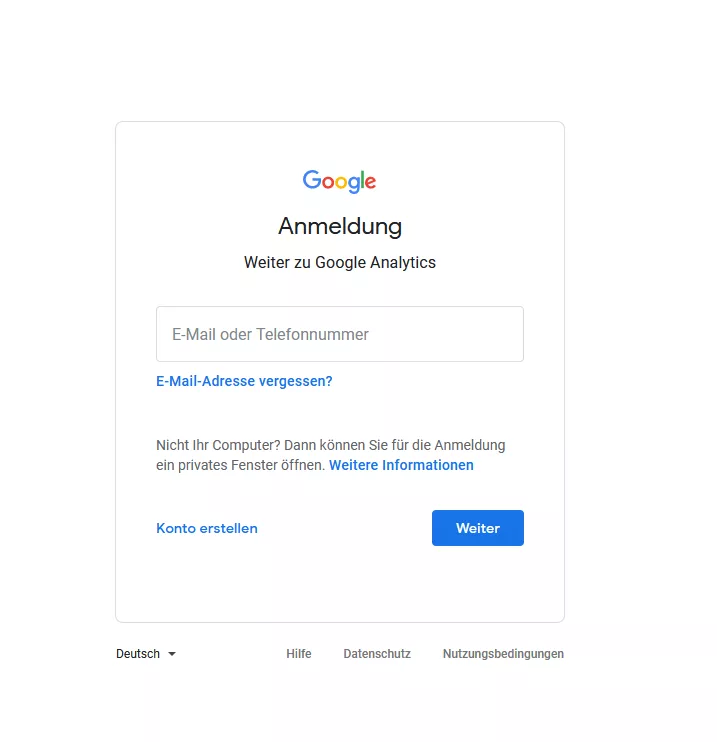
Wissenswert:
Damit du ein Google Analytics Konto erstellen kannst, brauchst du einen Google Account. Hast du keinen, musst du einen anlegen.
Mit einem Google Konto können maximal 100 Google Analytics Zugänge angelegt werden
- Melde dich bei Google Analytics mit den Zugangsdaten deines Google Kontos an.
- Hast du schon ein Konto, dass du lange nicht verwendet hast, musst du lange nicht verwendet hast, musst du Einstellungen und Kontoeinstellungen für das Anlegen eines neuen Kontos öffnen. Ist das nicht der Fall führt dich Google automatisch durch die Erstellung.
- Gib einen Kontonamen an
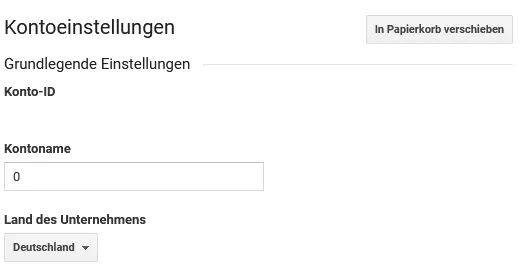
- Im nächsten Schritt kannst du Einstellungen bezüglich der Datenfreigabe treffen. Danach musst du alles speichern, bevor es weiter geht.
Wissenswert: Unabhängig welche Einstellungen du hier tätigst, die Funktion deines Google Analytics Accounts wird dadurch nicht im Geringsten beeinflusst.
Property-Einrichtung
Unter Property-Einrichtung bestimmst du, was gemessen werden soll (Webseite oder App)
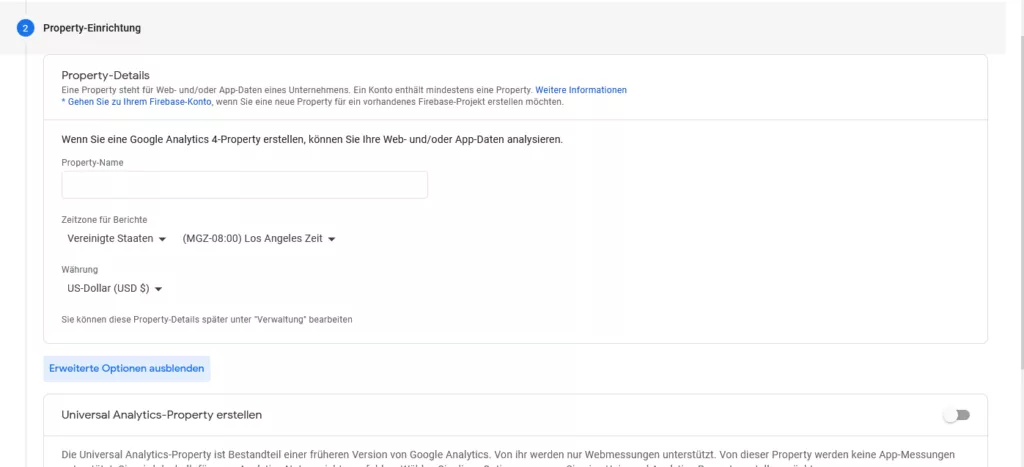
- Gib der Property einen aussagekräftigen Namen
- Lege die richtige Zeitzone fest.
- Gib eine Währung an
Wissenswert: Öffnest du „erweiterte Optionen“ hast du noch die Möglichkeit ein Universal Analytics Property zu erstellen. Zu diesem solltest du wissen, dass mit ihm nur Webseiten getrackt werden können. Das Tracken von Apps wird nicht unterstützt.
Klicke auf „Weiter“.
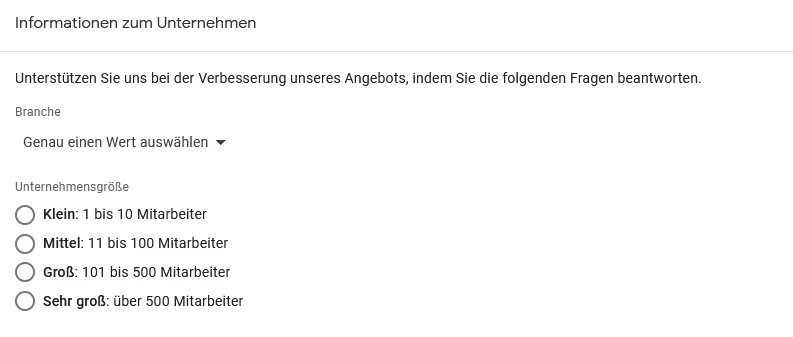
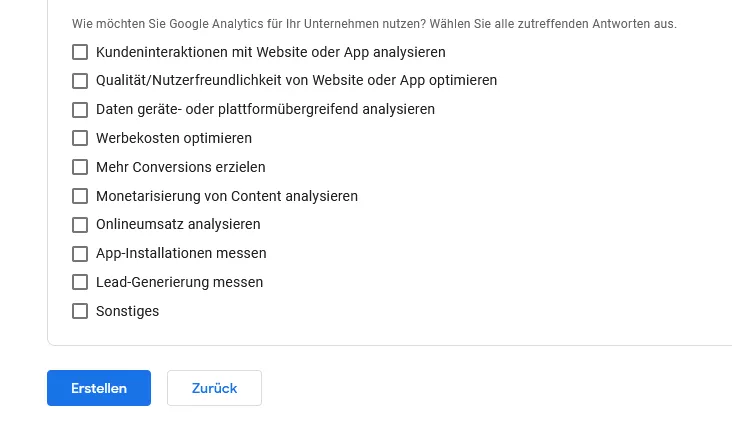
Klicke auf „Erstellen“
Im nächsten Schritt werden dir die Nutzungsbedingungen von Google Analytics angezeigt. Diese musst du bestätigen. Achtung: Denk dran, das richtige Land auszuwählen, damit Google weiß, welche Datenschutzbestimmungen zu erfüllen sind!
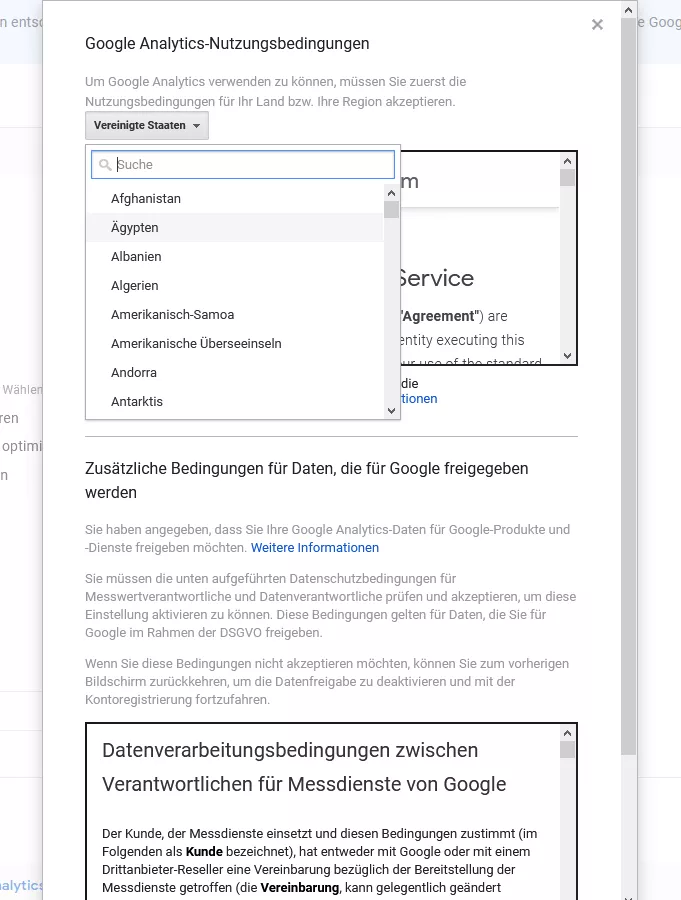
Setze nach dem Lesen der Nutzungsbedingungen überall einen Haken und Klicke auf „Ich stimme zu“
Datastream einrichten
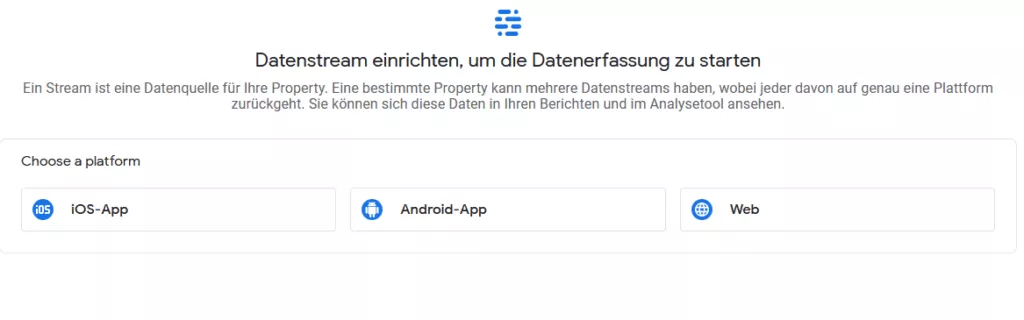
Wähle aus für welche Plattform du Analytics nutzen willst. Wir entscheiden uns für „Web“ Nach der Auswahl öffnet sich folgendes Fenster:
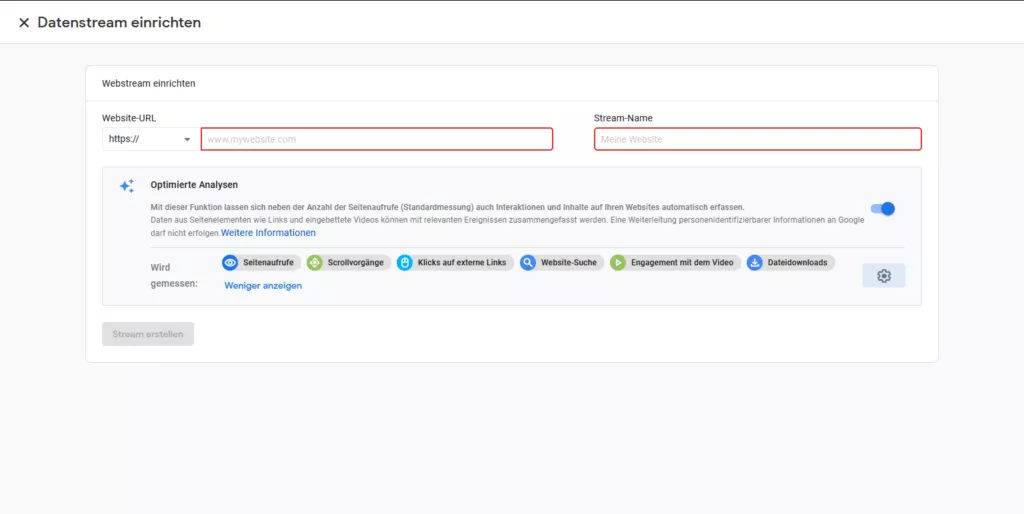
- Gib die URL der zu trackenden Webseite an
- Gib dem Tracking einen Namen
Wissenswert: Unter „optimierte Analysen“ kannst du bestimmen, was genau getrackt werden soll.
- Seitenaufrufe (Pflicht)
- Scroll Vorgänge
- Klicks auf externe Links
- Website-Suche
- Engagement mit dem Video
- Dateidownload
Tipp: Um hier Änderungen durchzuführen, musst du rechts unten auf das Zahnrad klicken.
- Hast du alle Einstellungen getätigt, musst du auf „Stream erstellen“ klicken.
- Jetzt erscheint ein neues Fenster, in dem dir noch mal alle deine gemachten Einstellungen zusammengefasst angezeigt werden.
Google Analytics Code auf der Webseite einbinden
Jetzt musst du deinen Google Analytics Trackingcode auf deiner Webseite einbinden. Hierfür hast du 3 Möglichkeiten. Entweder fügst du den Code direkt in diene Webseite per Plugin oder direkt in den Quellcode ein. Alternativ kannst du auch den Google Tag Manger verwenden.
Achtung:
- IP-Adresse anonymisieren nicht vergessen!
- Du darfst den Trackingcode nur 1 x auf deine Webseite einbinden.
Google Analytics Code Snippet einbinden: Die einzelnen Schritte
Hast du Google Analytics neu angelegt, musst du einfach nur etwas tiefer bis zu Tagging-Anleitung scrollen.
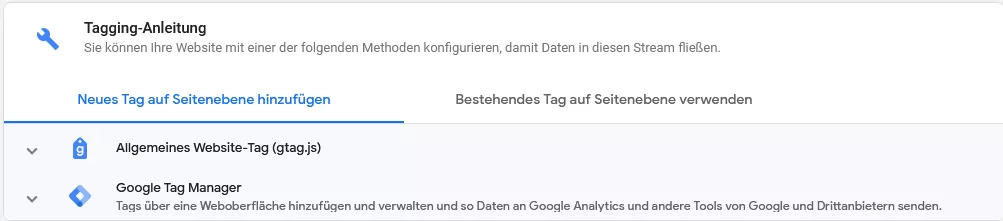
Klicke hier auf „allgemeiner Website-Tag“
Anschließend zeigt dir Google ein Code-Snippet. Dieses musst du jetzt markieren (Strg + A) und kopieren (Strg + C). Füge jetzt den Code im Head deiner Webseite ein.
Beispiel:
<html>
<head>
HIER MUSS DEIN TRACKINGCODE HIN!
</head>
<body>
</body>
</html>
Tipp: Nutzt du WordPress, kannst du den Trackingcode auch per Plug-in einbinden.
Tracking Code Snippet bei bereits bestehenden Google Analytics Konto finden
- Logge dich in deinem Google Analytics Konto ein.
- Rufe „Verwaltung“ auf und öffne „Property“. Anschließend musst du noch auf „Tracking-Information“ klicken und dir wird das Code Snippet angezeigt. Wie du mit diesem verfahren musst, haben wir dir ja bereits vorher im Text verraten.
Google Analytics datenschutzkonform verwenden: Vergiss nicht die Anonymisierung der IP
Tipp: Umfassende Informationen zum Thema Datenschutz und Analytics findest du hier und hier.
Damit du bei der Verwendung von Google Analytics keine Probleme mit dem Datenschutz bekommst, musst du nicht nur in der Datenschutzerklärung darauf hinweisen, dass du Google Analytics verwendest, sondern auch dafür sorgen, dass die IP-Adressen deiner Webseitenbesucher nicht an Google gesendet werden. Hierfür musst du dein Tracking-Snippet um folgende Code-Zeilen ergänzen.
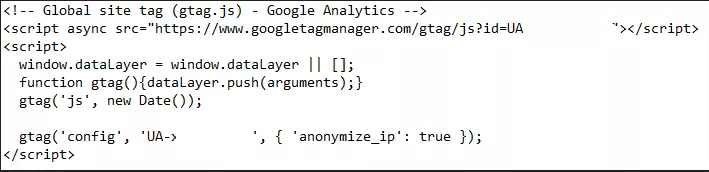
Google Analytics Trackingcode per Tag Manager einbinden
Willst du dir später die Bearbeitung des Trackingcodes vereinfachen, dann ist es besser, wenn du das Code-Snippet per Google Tag Manager einbindest/implementierst. Hierfür musst du dich als erstes in deinem Google Tag Manager Account einloggen und „Tags“ öffnen.
Wissenswert: Da der Analytics-Tag in dem Trackingtool vordefiniert ist, geht die Einrichtung relativ zügig.
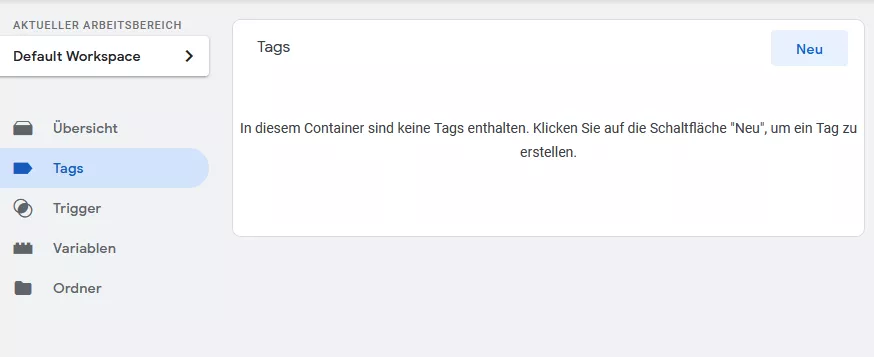
Gehe auf „Neu“
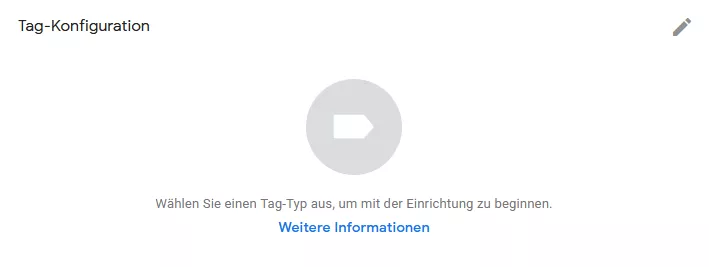
Klicke auf das Stiftsymbol rechts oben. Danach öffnet sich folgendes Fenster.
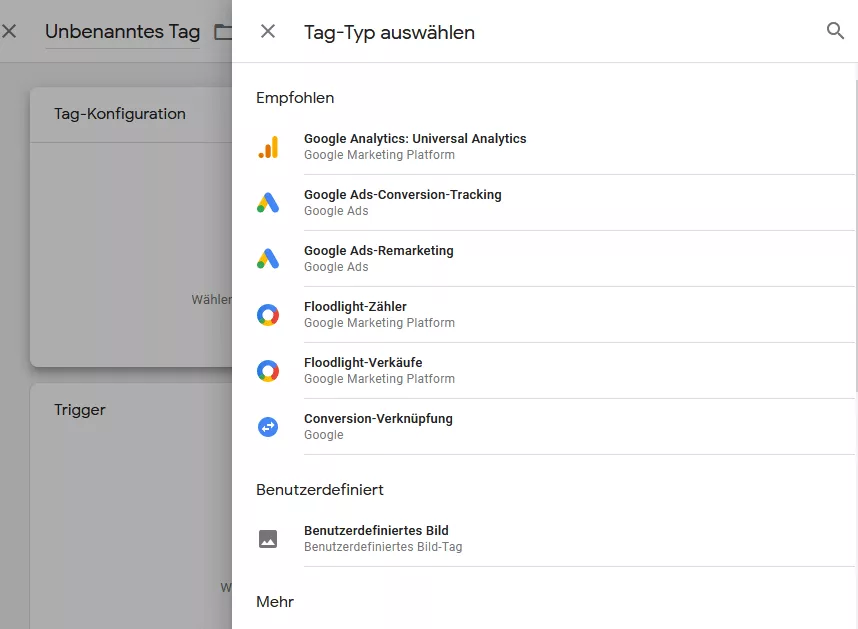
Wähle „Google Analytics: Universal Analytics“ aus.
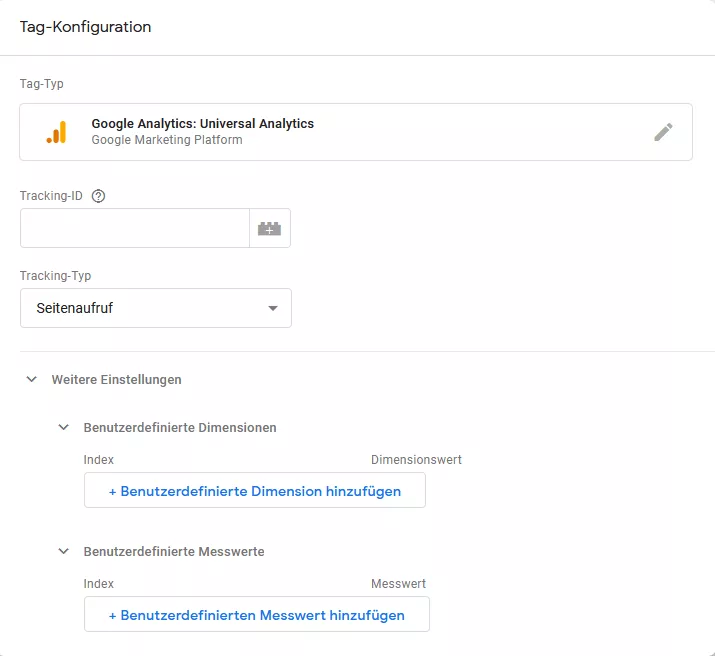
Jetzt musst du das Google Analytics Tag nur noch konfigurieren:
- Gib dem Tag eine aussagekräftige Bezeichnung.
- Als Nächstes musst du die Tracking-ID angeben (Beispiel UA- XXXXX-X)
- Wähle aus, welcher Trackingtyp es sein soll, z. B. Seitenaufruf = Der User wird erfasst, sobald er deine Webseite besucht.
Wissenswert: unter „Weitere Einstellungen“ kannst du deinen Analytics Tag noch mit Benutzerdefinierten Dimensionen und Messwerten ergänzen. Dazu aber später mehr.
Lege den Trigger bzw. das auslösende Ereignis fest. Hierfür musst du mit dem Mauszeiger auf das Stiftsymbol klicken, das rechts oben neben Trigger zu sehen ist. Anschließend öffnet sich folgendes Fenster:
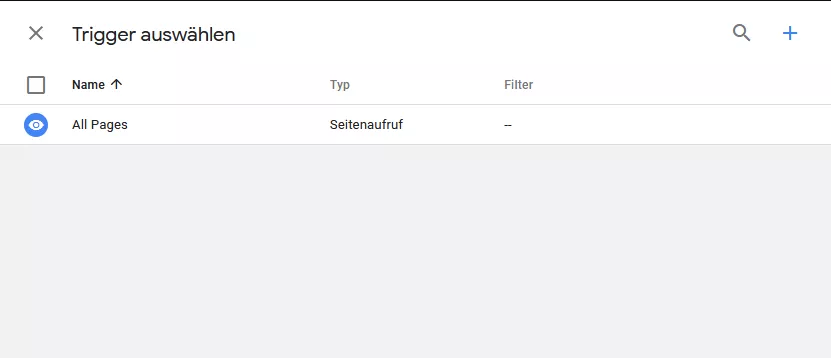
Betätige das Pluszeichen, um einen neuen Trigger hinzuzufügen
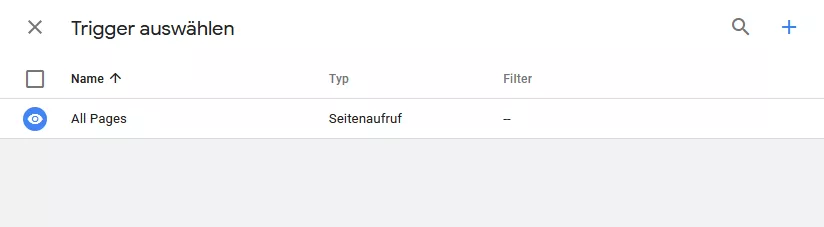
(Sobald du mit der Maus über das Symbol fährst, das einem Auge sehr ähnlich sieht, verwandelt sich dieses zu einem Kästchen. Setze einen Haken und klicke auf „Übernehmen“. Natürlich kannst du jederzeit auch andere Trackingereignisse festlegen. )
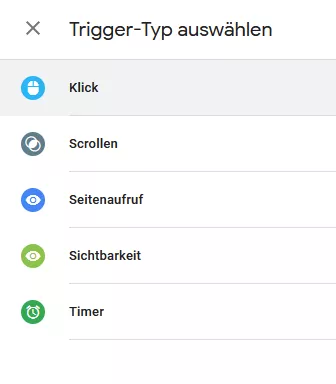
Klicke auf „Speichern“.
Wie kann man die Daten innerhalb eines Google Analytics Accounts anderen zugänglich machen?
Willst du den Namen eines Google Analytics Kontos ändern oder Daten freigeben, brauchst du die Berechtigung, dass du Daten innerhalb des Kontos bearbeiten darfst.
Trackingdaten freigeben – So funktionierts
- Melde dich in deinem Google Analytics Konto an und öffne Verwaltung.
- Suche unter „Konto“ das Konto, für das du die Einstellungen ändern willst. Verwaltest du sehr viele Konten, kannst du mithilfe der Suchfunktion das betreffende Konto finden.
- Öffne jetzt „Kontoeinstellungen“.
- Jetzt hast du die Möglichkeit, das Konto umzubenennen oder die entsprechenden Daten freizugeben.
- Klicke im nächsten Schritt auf „Speichern“
Zugriff auf Google Analytics aus Sicht des nicht zugangsberichtigten Users
Sobald du einen Link zur Analytics Daten bekommst, aber nicht zugangsberichtet für das jeweilige Konto bist, kannst du einen Zugriff anfordern. Wie? Ganz einfach, klicke auf den Link und wähle „Zugriff anfordern“ aus. Im nächsten Schritt bekommt der Admin des Google Analytics Kontos eine E-Mail-Anfrage. Dieser kann dann mittels „Analysieren und Lesen“ die Berechtigung erteilen.
Wie kann ich mein Google Analytics Konto löschen?
- Entferne auf deinem Onlineshop und deinen Webseiten den Analytics-Tracking-Code.
- Im nächsten Schritt musst du dich bei deinem Google Analytics Konto anmelden.
- Wähle über Verwaltung und Konto das Konto aus, dass du löschen willst.
- Anschließend klickst du dort auf Kontoeinstellungen und Konto in Papierkorb verschieben.
Wissenswert:
- Willst du dein Google Analytics Konto löschen, solltest du wissen, dass ein unwiderrufliches Löschen der Daten erst nach 35 erfolgt. Die monatliche Datensicherung ist erst nach 84 Tagen verschwunden.
- Damit du dein Google Analytics Konto löschen kannst, brauchst du eine Bearbeitungsberichtigung.
- Sobald du dein Google Analytics Konto gelöscht hast, bekommen aller zugangsberichtigten Nutzer eine Informationsmail, damit sich das Konto in der Löschphase befindet.
Google Analytics: Unsere Tricks und Tipps
1. Verwende den Google Tag Manager
Nutzt du den Google Tag Manager, wird es für dich einfacher, das 1. Die Hits sind limitiert Tracking oder das Google Analytics Code Snippet auf deine Webseite oder in deinen Onlineshop zu implementieren. Sobald du den Tag Manager nämlich eingerichtet hast, brauchst du weder einen FTP-Zugang noch großes technisches Verständnis, um neue Funktionen hinzuzufügen.
2. Verknüpfe Google Analytics mit Google Ads und deinem Webmasteraccount
Warum? Jedes Tool wurde für einen anderen Zweck kreiert. Werden die Daten miteinander verknüpft, wird es für dich leichter, den richtigen Kontext der Trackingdaten zu erkennen.
3. Erstelle ein Analytics Back-up
Gerade am Anfang, wenn man noch nicht viel mit dem Tool gearbeitet hat, kann es für dich von Vorteil sein, wenn du ein Analytics Back-up erstellst. Warum? Zu Beginn wird gerne experimentiert, um nicht die Übersicht zu verlieren, ist es sinnvoll, wenn du die für dich notwendigen Daten in einer eigenen Datenansicht speicherst.
Tipp: Rufe hierfür unter „Verwaltung“ „neue Ansicht“ auf. Die restlichen Schritte sind selbsterklärend.
4. Richte die Site-Search ein
Richte die Site-Search ein, um einen Überblick darüber zu bekommen, welche Inhalte fehlen oder schlecht erreichbar waren. Des Weiteren hilft dir diese Funktion dabei zu erfahren, welche Therme die User zur Suche verwendet haben.
Tipp:
- Um die Trackingzahlen nicht zu verfälschen, sollten die IP-Adressen des Advertisers ausgeschlossen werden.
- Interessen- und Demografie-Berichte aktivieren, nicht vergessen! Das ist wichtig, um später Google Ads mit einem guten Roi erstellen zu können. Diese Funktion kannst du über Zielgruppe, demografische Merkmale und Übersicht aktivieren. Anschließend musst du auf Verwalten und Property-Einstellungen klicken.
- Achtung Datenschutz: Vergiss nicht die Datenschutzrichtlinien. Sobald du die Daten deiner Zielgruppe trackst, musst du in der Datenschutzerklärung deines Onlineshops bzw. deiner Webseite darauf hinweisen.
5. Events sortieren
Um nicht den Überblick zu verlieren, solltest du deine Events sortieren und klassifizieren. Das kannst du tun, indem du den Events Werte, Labels und/oder Aktionen zuweist.
Was sind Events?
Events sind Ereignisse, die du mit Google Analytics tracken kannst.
Tipp: Es ist sinnvoll, auch die Social-Shares einer Webseite zu tracken. Das machte s dir leichter, die Social Media Plattformen zu ermitteln, auf denen sich deine Zielgruppe vermehrt aufhält.
6. Fehlerseiten tracken ist ein Muss!
Stelle dein Google Analytics so ein, dass alle Fehlerseiten getrackt werden. Dadurch erfährst du zeitnah, wenn es zu technischen Fehlern oder fehlerhaften Links kommt – Stichwort: Ziele und Alerts.
Wissenswert:
- Du kannst für das Erstellen der Ziele Google Vorlagen nutzen oder eigene Ziele erstellen.
- Verwende da, wo es notwendig ist Vermerke, sie erleichtern dir später den Überblick.
- Achte darauf, dass alle deine Google Ads Kampagnen getrackt werden.
- Nutze die automatischen Benachrichtigungen.
- Erstelle benutzerdefinierte Berichte.
Welche Nachteile hat Google Analytics?
„Eine kostenfreie Analyseplattform“, das klingt für diejenigen, die online Werbung betreiben natürlich sehr. Doch werden sie sehr schnell feststellen, dass die Free-Version von Google Analytics auch gewisse Grenzen hat.
1. Die Hits sind limitiert
Bei der kostenfreien Version von Google Analytics sind die Hits auf zehn Millionen begrenzt. Wie bereits vorher erwähnt, sind Hits weder Session noch Besucher, sondern vom Advertiser definierte Aktionen, die von den Webseitenbesuchern durchgeführt werden. Darum können wir mit Sicherheit sagen, dass die Anzahl von zehn Millionen Hits wirklich sehr knapp bemessen ist, denn jede einzelne Session kann extrem viele Hits nach sich ziehen.
Welche Hits-Typen gibt es?
- E-Commerce-Hits
- Seiten-Tracking-Hits
- Ereignis-Hits
Für Einsteiger mag Google Analytics Free noch ausreichen, doch irgendwann sind die Grenzen erreicht. Will man weiterhin auf dem aktuellen Stand der Dinge bleiben, wird man sich wohl oder übel nach einer Alternative umsehen müssen.
Wissenswert: Hast du die Grenze von 10 Millionen Hits geknackt, kannst du damit rechnen, dass sich der Google-Support mit dir in Verbindung setzt.
Tipp: Sobald du die Grenze erreicht hast, kannst du ein bisschen tricksen, indem du z. B. die Samplingrate erhöhst oder auf weniger detaillierte Berichte setzt. Dir sollte dabei aber klar sein, dass dadurch deine Berichte ungenauer werden und eher weniger genaue Analysen möglich sind.
Achtung: Durch Data-Sampling kommt es zu einer Verzerrung deiner Reports.
Was ist Data-Sampling?
Statt alles genau zu zählen, kommt bei Google Analytics nicht selten Data-Samplings zum Einsatz, d. h. der Suchmaschinenriese rechnet Teilmengen hoch. Beispiel: Auf einem Quadratkilometer sollten die dort gewachsenen Pilze gezählt werden. Statt jeden Pilz einzeln auf der gesamten Fläche zu zählen, werden sie auf einer Fläche von 500 x 500 m gezählt. Anschließend wird die ermittelte Zahl mal zwei genommen.
Wann arbeitet Google Analytics mit Data-Sampling?
Sobald die Grenzen von 500k Sessions erreicht wurde, wird von Google Data-Sampling benutzt.
Google Analytics: Datenschutz ist ein Problem!
Der Datenschutz bei Google Analytics ist ein wirklich sehr heikles Thema. Hier wird praktisch dem Webseitenbetreiber die komplette Compliance aufgebürdet. Für Google mag das vielleicht von Vorteil sein, für den Nutzer aber nicht, denn letztendlich trägt er das gesamte Risiko.
Problem Nr. 1: Der Webseitenbesitzer ist nicht im direkten Besitz der Daten
Die Daten, die du mit Google Analytics trackst, gehören nicht dir allein. Sie werden auch von der Suchmaschine verwendet, damit diese die Experience ihrer Plattform verbessern oder stärken kann.
Problem Nr. 2: Ein Consent Management gibt es nicht!
In Deutschland muss vor dem Setzen der Cookies der Webseitenbesucher um sein Einverständnis gebeten werden. Nur bei Cookies, die für den Betrieb der Webseite unverzichtbar sind, ist eine Verständniserklärung zu vernachlässigen. Das Consent Management lädt Google aber komplett auf den Schultern des Webseitenbetreibers ab. Dazu kommt verkomplizierend der Wegfall der Private Shield. Ebenso problematisch ist, dass es eine On-Premise-Optionen gibt.
Problem Nr. 3: Für Analytics-Free gibt es keinen Support
Einen Support gibt es bei der kostenfreien Version von Google Analytics nicht. Man muss sich durch diverse Google-Ratgeber und verschiedene Foren kämpfen. Das lässt natürlich Raum für Fehler.
Wissenswert: Der Datenaustausch in Google Analytics kann auf ein Minimum reduziert werden. Hierfür muss man sich aber mit den Einstellmöglichkeiten des Tools beschäftigen. Das kann bei einem fehlenden Support äußerst schwierig werden.
Du hast noch nicht genug? Weitere interessante Artikel

Andreas Kirchenr ist ein erfahrener Experte für Suchmaschinenwerbung und der kreative Kopf hinter SEA Panda. Mit über einem Jahrzehnt Erfahrung im digitalen Marketing hat er sich auf Google Ads spezialisiert und hilft Unternehmen dabei, ihre Online-Präsenz zu optimieren. Seine praxisnahen Anleitungen und fundierten Analysen bieten wertvolle Einblicke in aktuelle Trends und effektive Strategien. Andreas ist bekannt für seine Fähigkeit, komplexe Konzepte verständlich zu erklären und seine Leser zu inspirieren, innovative Ansätze auszuprobieren.